아이폰 유튜브 pip 무료 사용 및 백그라운드 재생 네이버웨일 브라우저

안녕하세요. 버들붕어입니다.^^
이번 시간에는 아이폰 유튜브 pip 무료 사용 및 백그라운드 재생 하는 방법에 대해 알아보도록 하겠습니다. 해당 기능을 이용하려면 프리미엄 구독을 해야 하는데요. 하지만 웨일 브라우저를 이용하면 이용을 할 수가 있답니다. 해당 앱은 iPhone뿐만 아니라 안드로이드에서도 사용을 할 수가 있습니다.
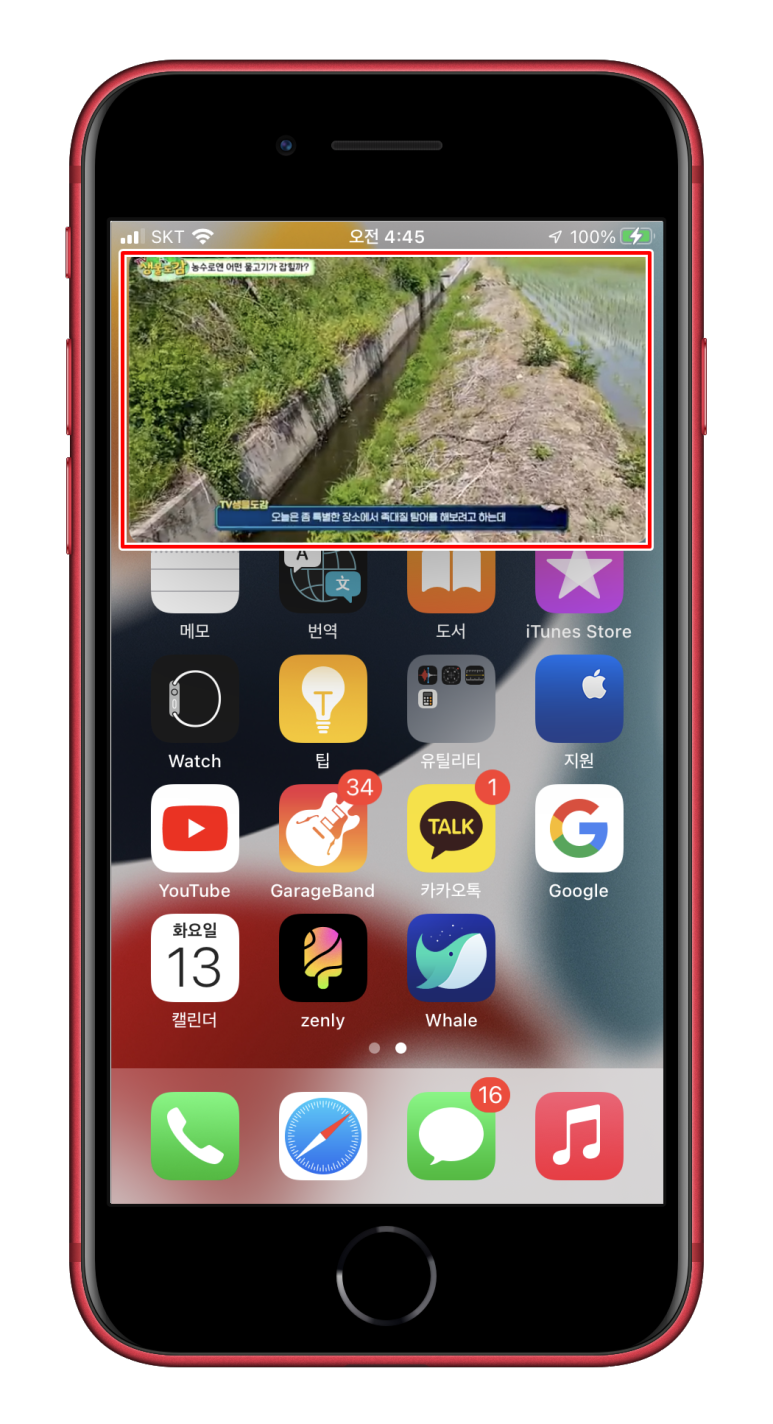
저 같은 경우 아이폰에서 백그라운드 재생하는 방법을 알려드리겠습니다. 위 화면은 웨일 브라우저를 이용하여 유튜브 pip 모드를 실행하였습니다. 별도의 프리미엄 구독 없이 사용을 할 수 있으니 정말 좋더라고요.^^
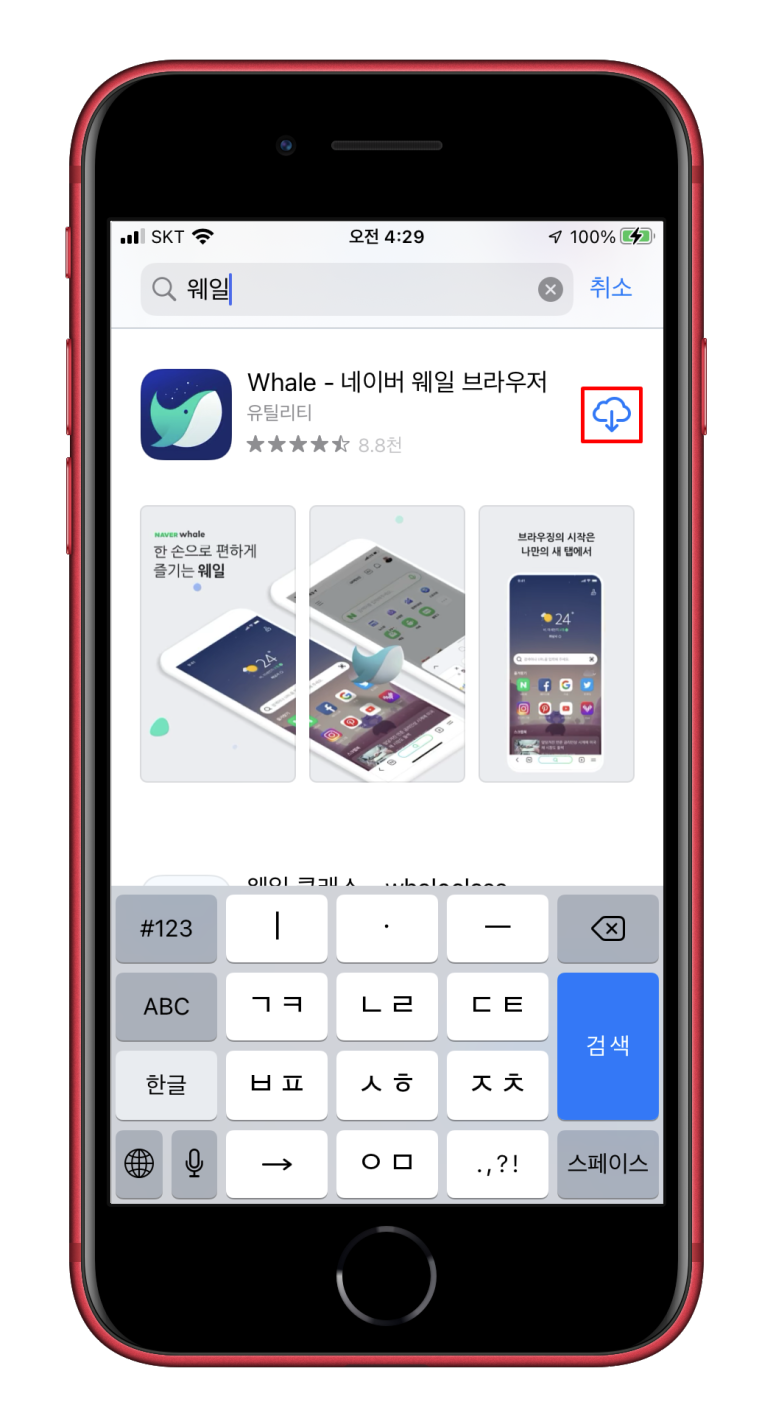
먼저 앱스토어에서 웨일 브라우저를 설치를 해주세요. 안드로이드 사용자일 경우에는 플레이스토어에서 받으시면 된답니다.
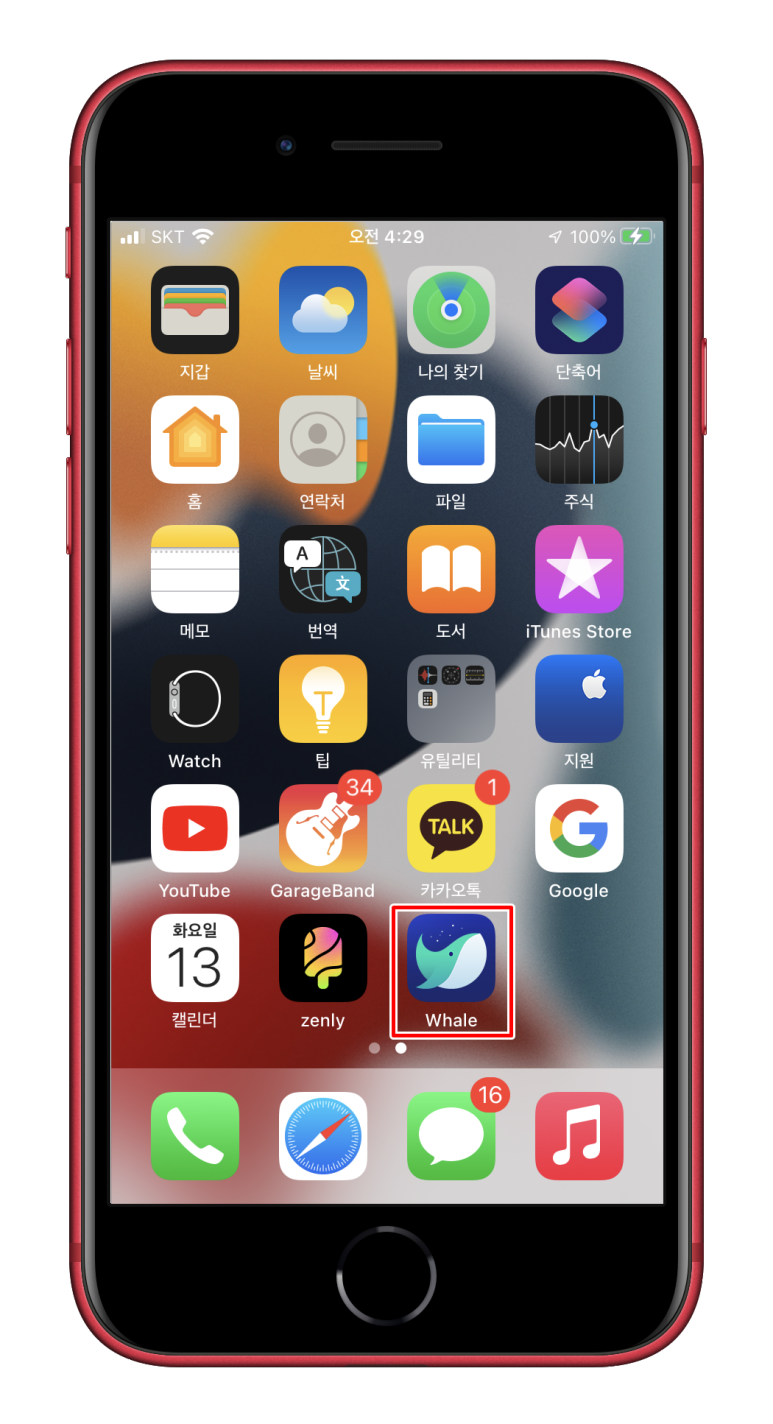
설치를 완료하였으면 위와 같이 홈 화면에 Whale 아이콘이 생성된 것을 확인할 수가 있습니다. 앱 아이콘을 눌러서 실행을 해주세요.
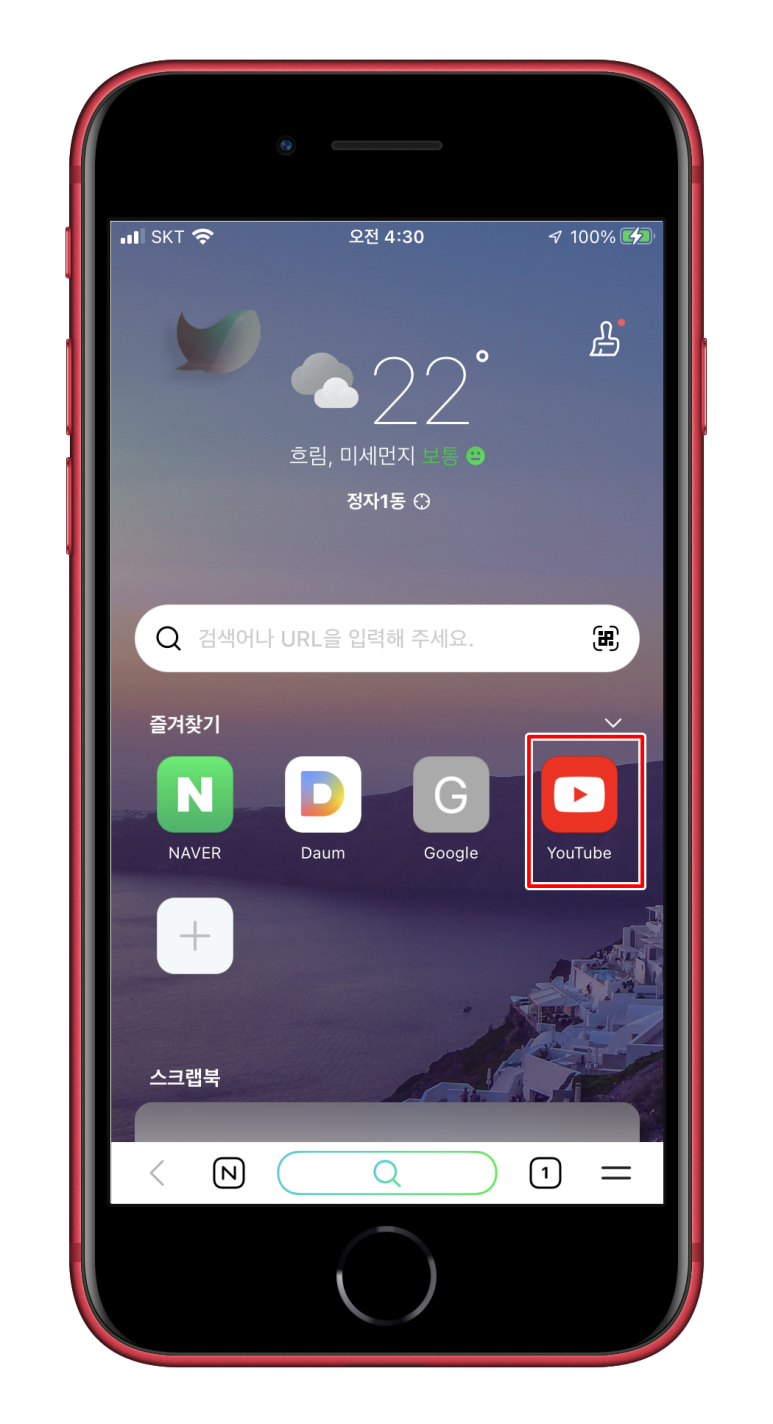
처음 실행하게 되면 위와 같은 화면을 볼 수가 있습니다. 기본으로 Youtube 사이트에 즐겨찾기가 추가가 되어 있었습니다. 그래서 별도의 입력 없이 해당 즐겨찾기를 실행해 주시면 된답니다.
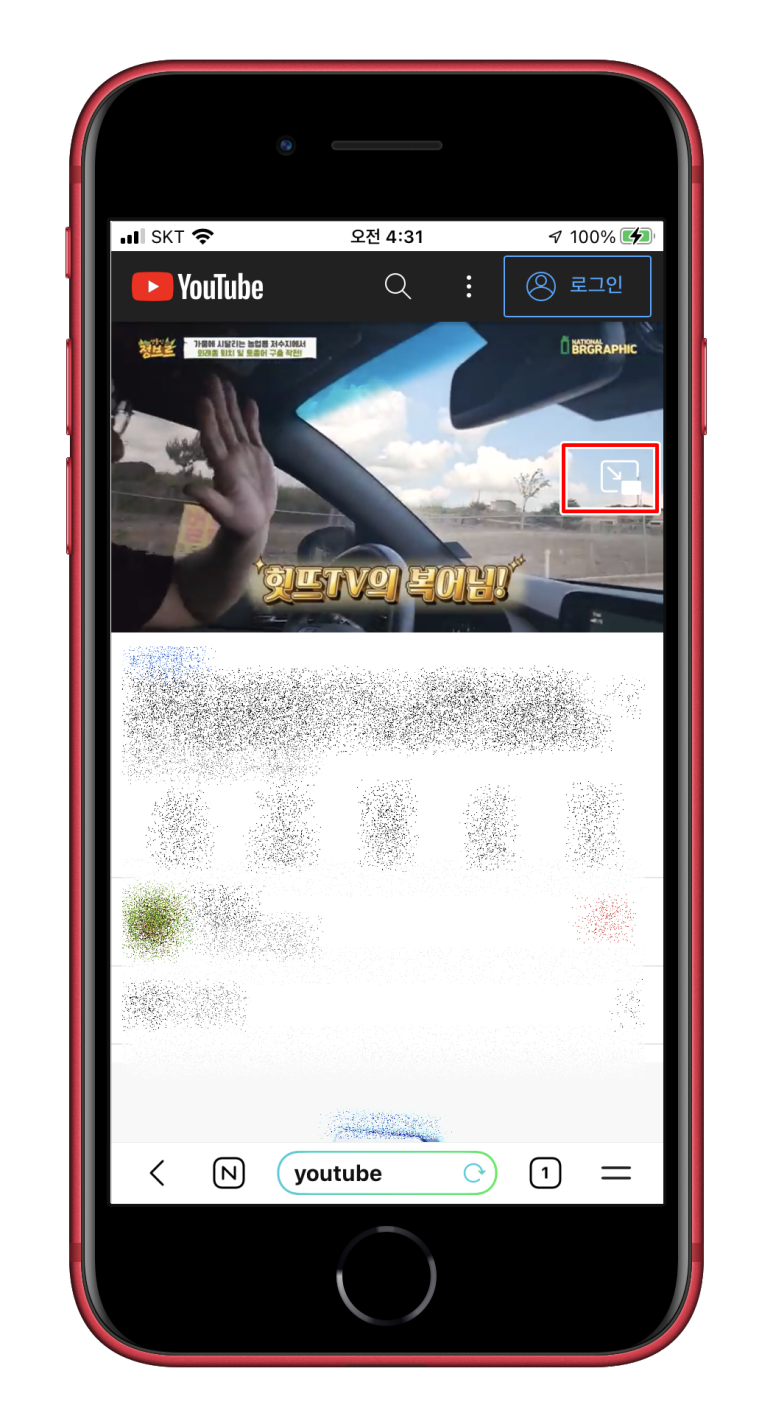
이제 본인이 보고 싶은 콘텐츠를 선택하여 재생해 주세요. 영상을 터치하게 되면 영상화면에 붉은 네모 박스로 표시한 아이콘이 보이실 거예요. 해당 아이콘을 누르면 유튜브 pip 모드를 이용할 수가 있답니다.
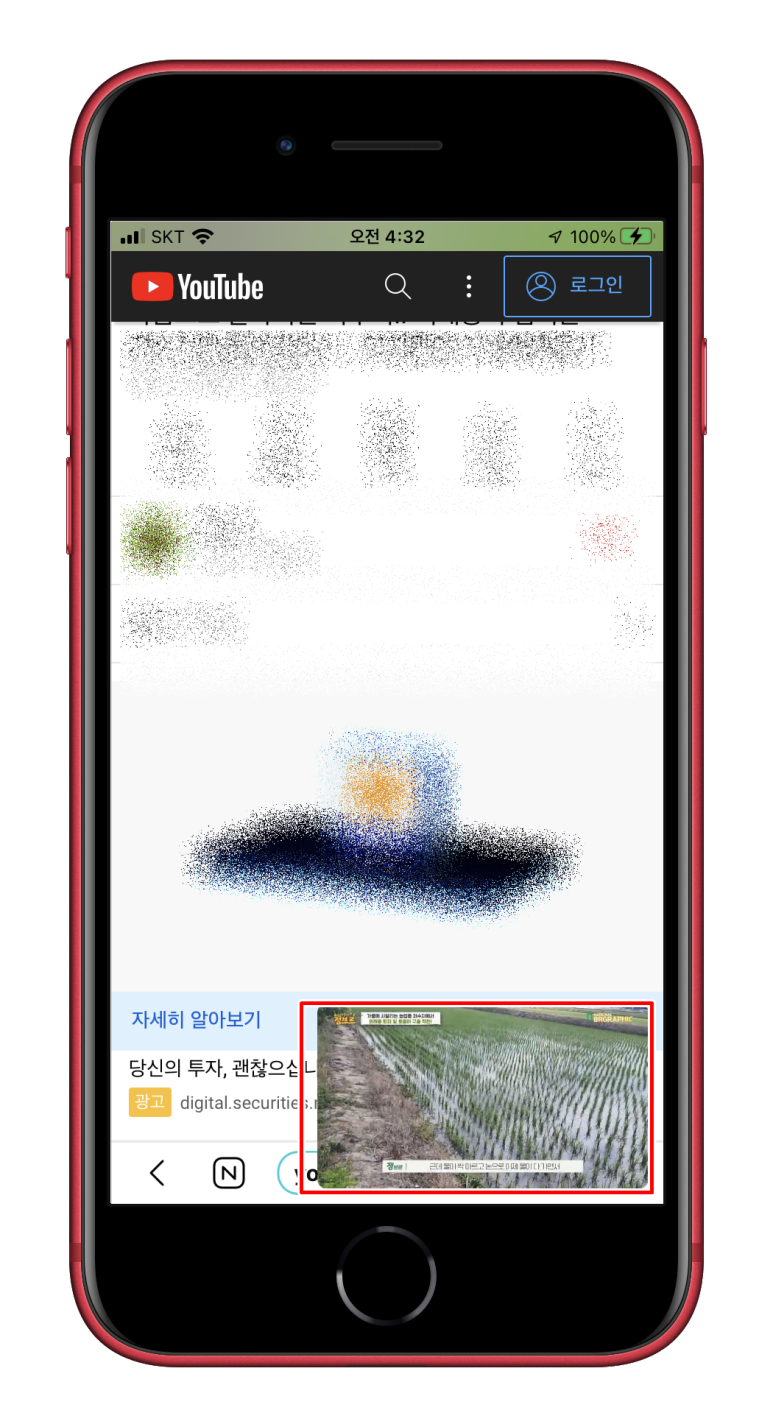
눌러주시면 위 화면과 같이 작은 창이 화면 아래에서 재생되고 있는 것을 확인할 수가 있습니다. 이제 웨일 브라우저를 닫아주세요.
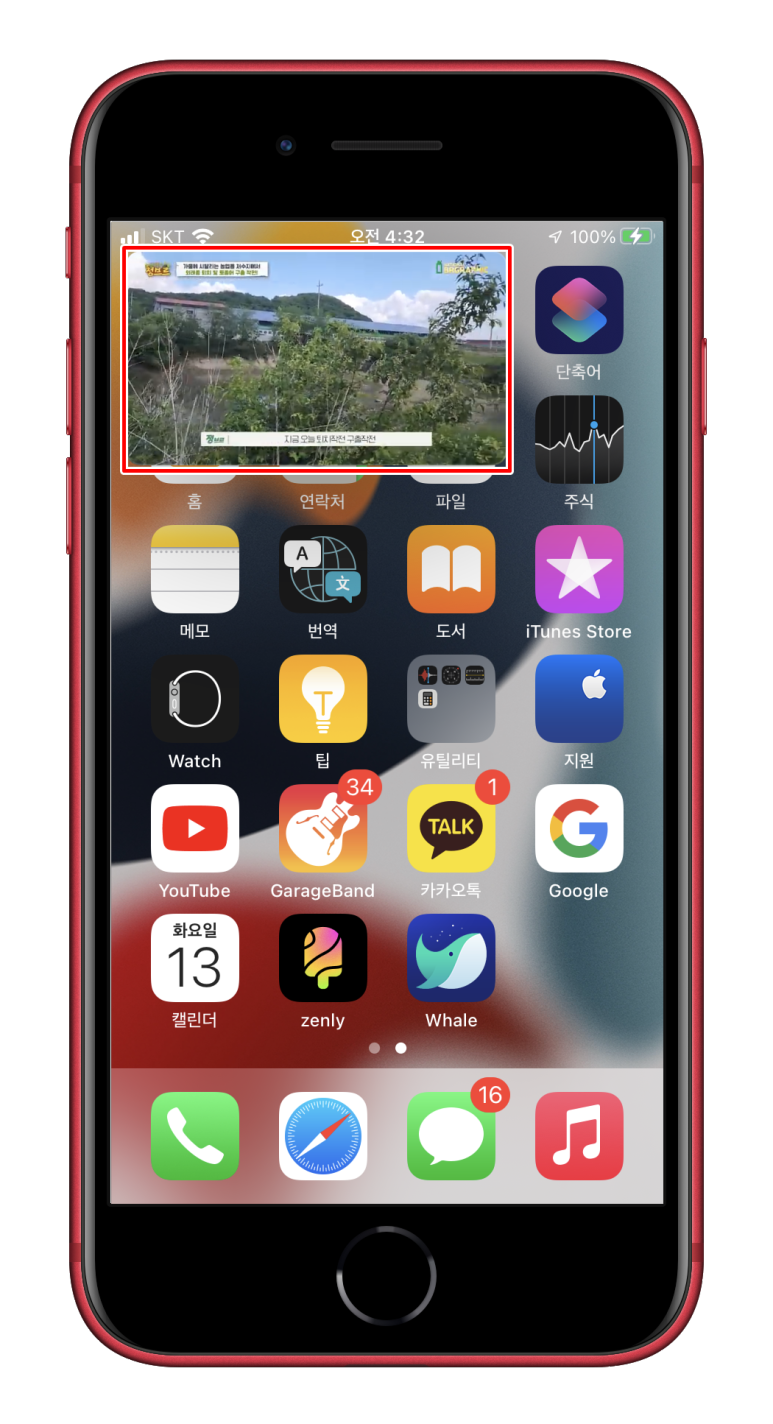
브라우저를 닫아도 유튜브 백그라운드 재생이 되는 것을 알 수가 있는데요.
생각보다 사용방법도 간단하더라고요.
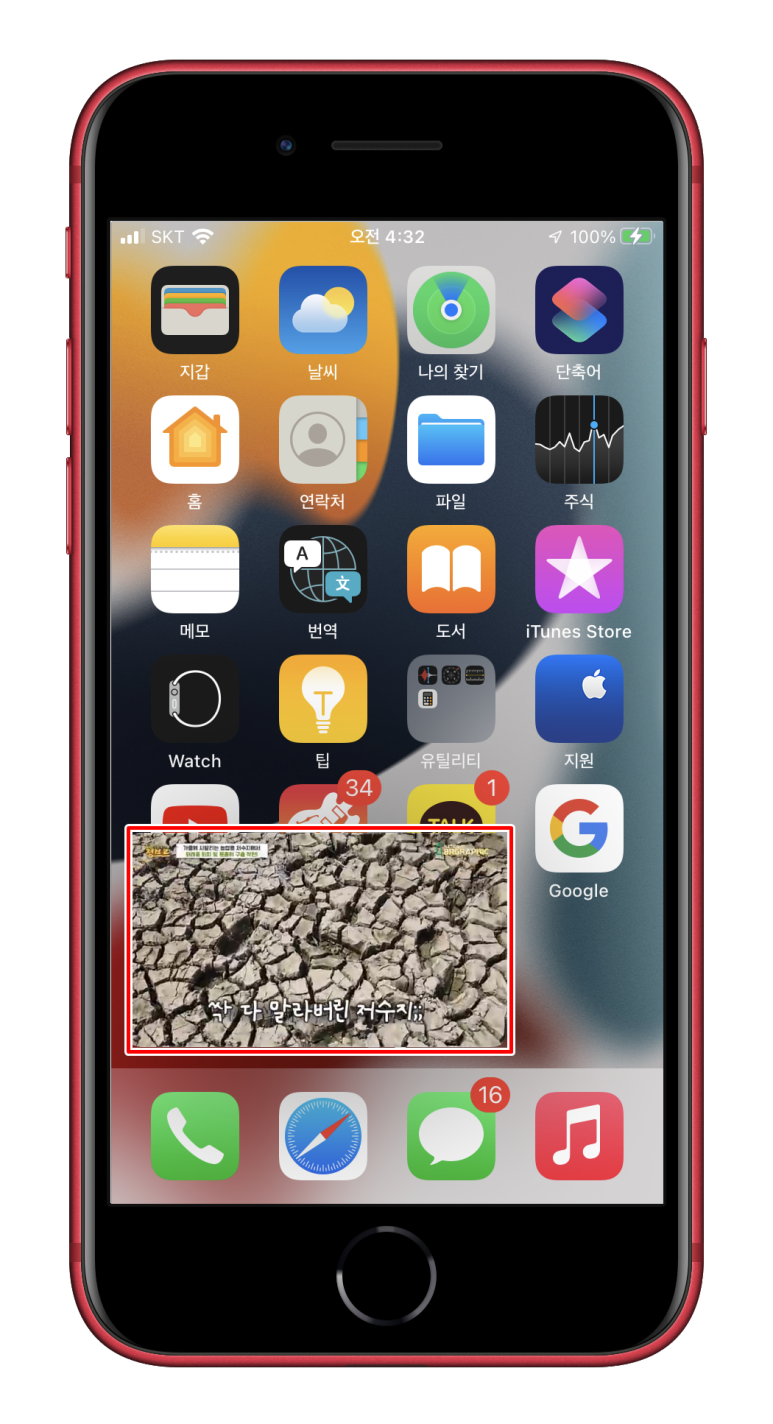
참고로 해당 pip 창은 원하는 화면 상단과 하단 부분에 위치시킬 수가 있습니다. 드래그로 옮겨주시면 된답니다. 원하는 위치로 변경하는 건 불가능한 거 같더라고요.
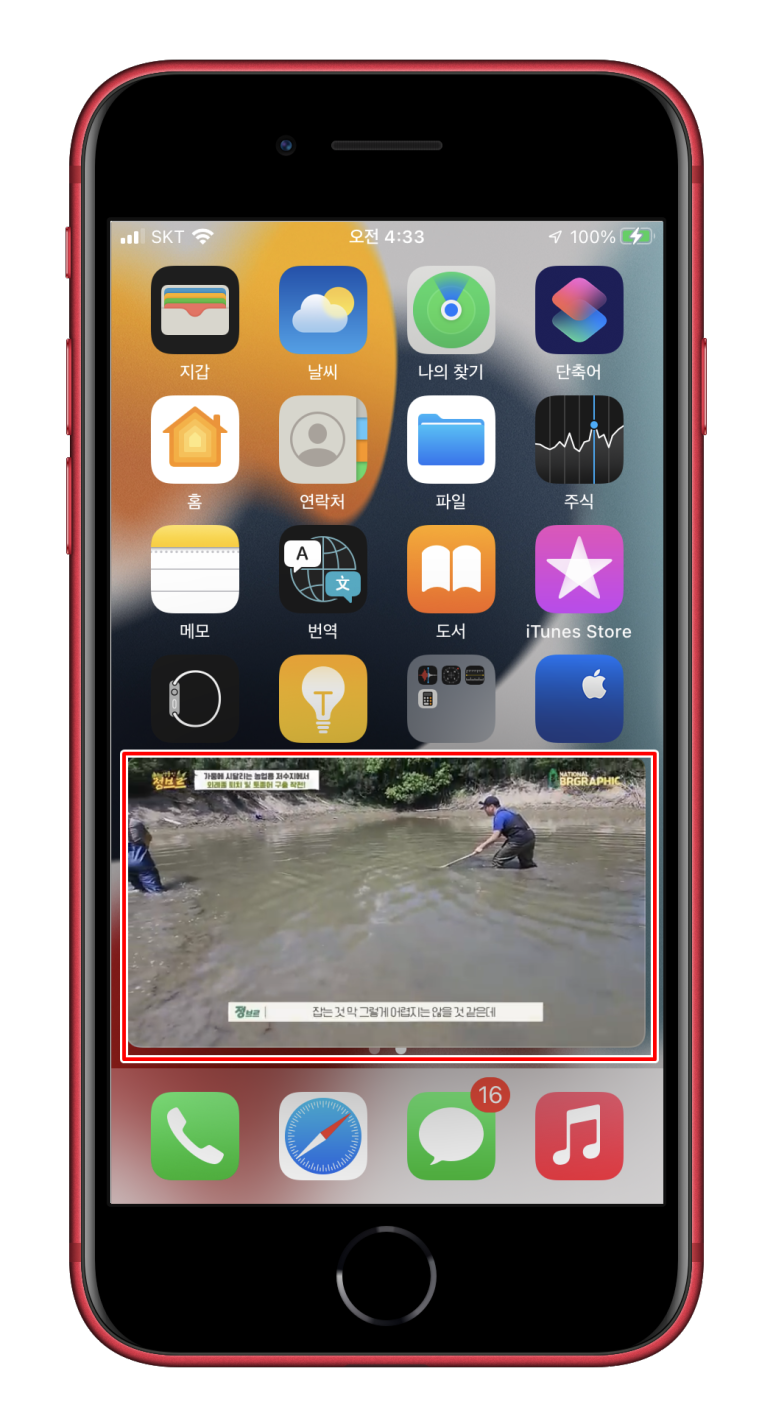
그리고 창을 두 번 탭 하게 되면 아이폰 화면 사이즈가 맞게 창 크기가 더 커지게 된답니다. 큰 창으로 보니 더 좋은 거 가더라고요.
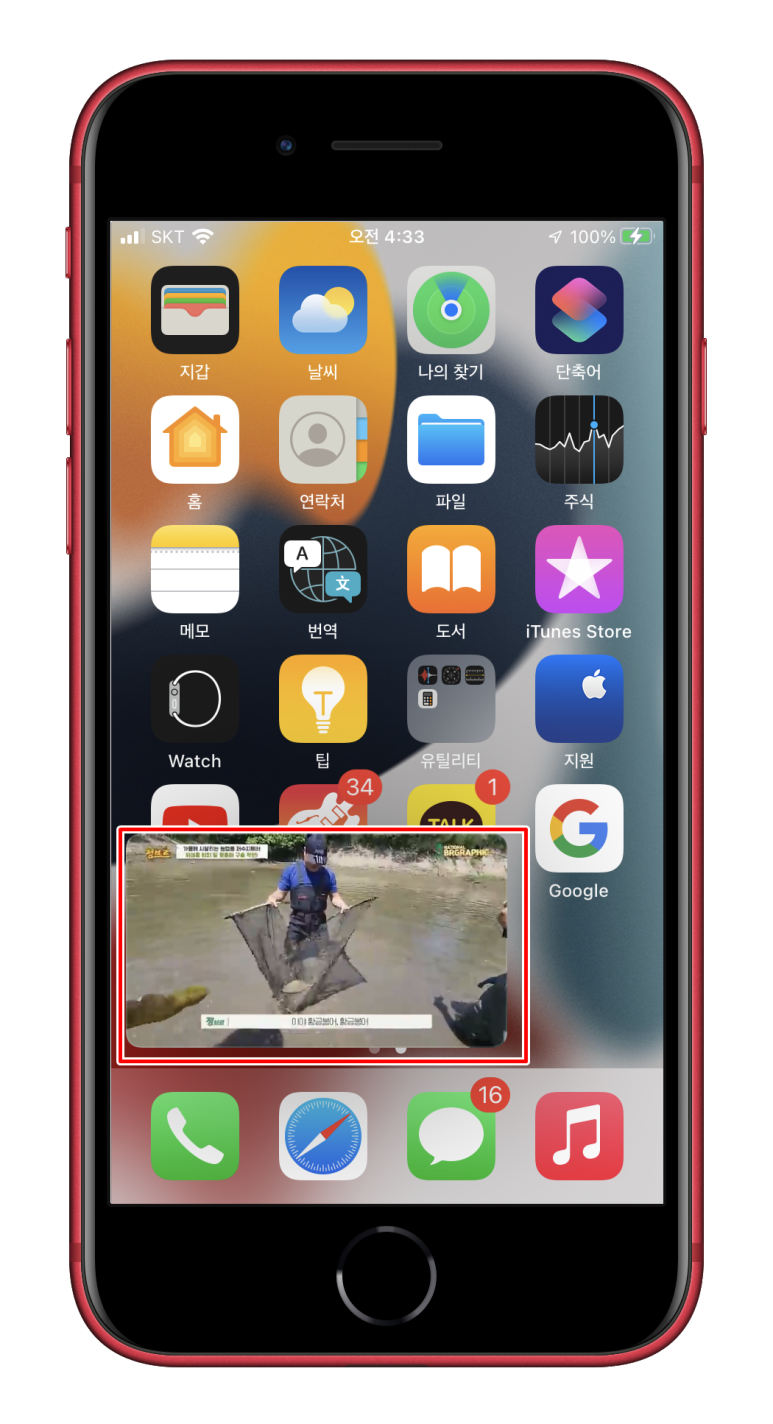
다시 창을 두 번 누르게 되면 화면은 다시 작아지게 됩니다. 상황에 맞게 창 크기를 변경하여 사용을 하시면 좋을듯싶습니다.
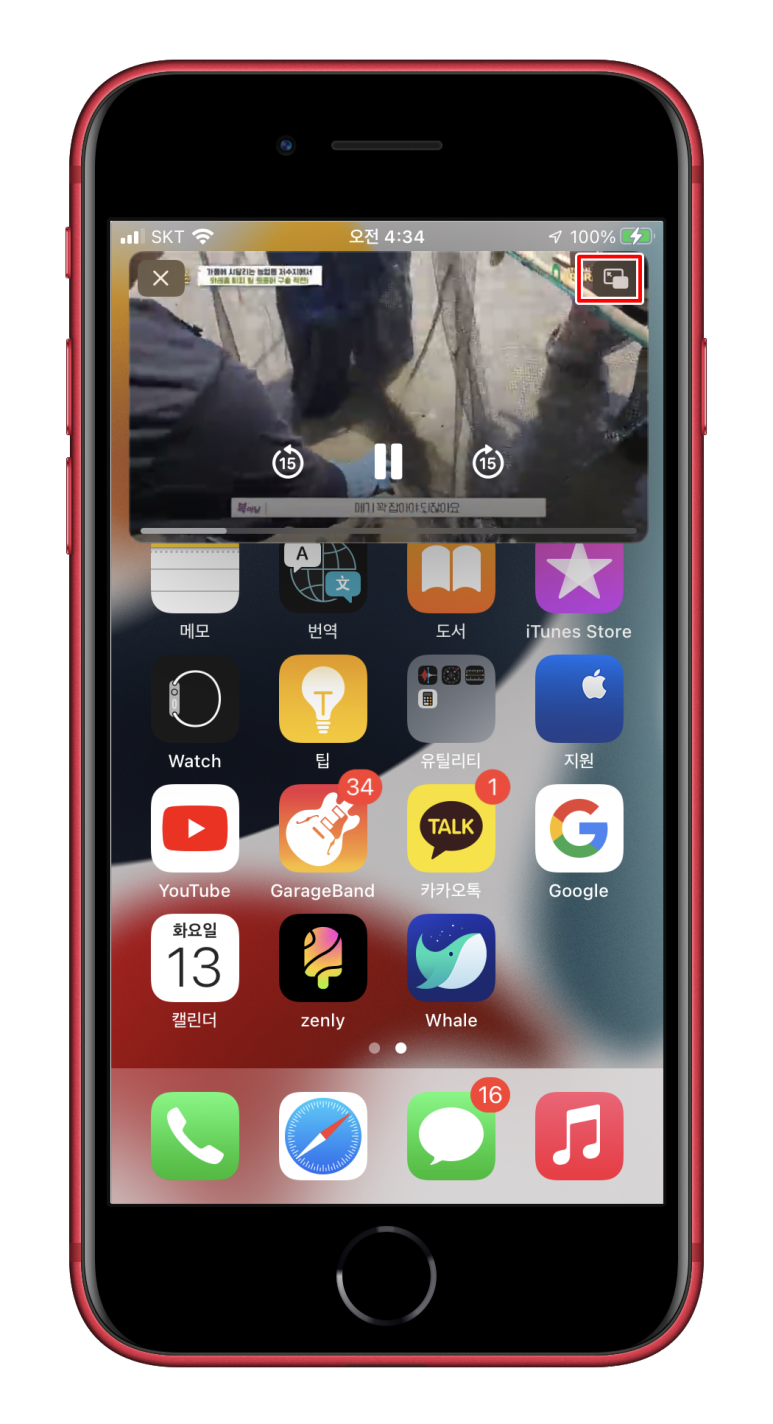
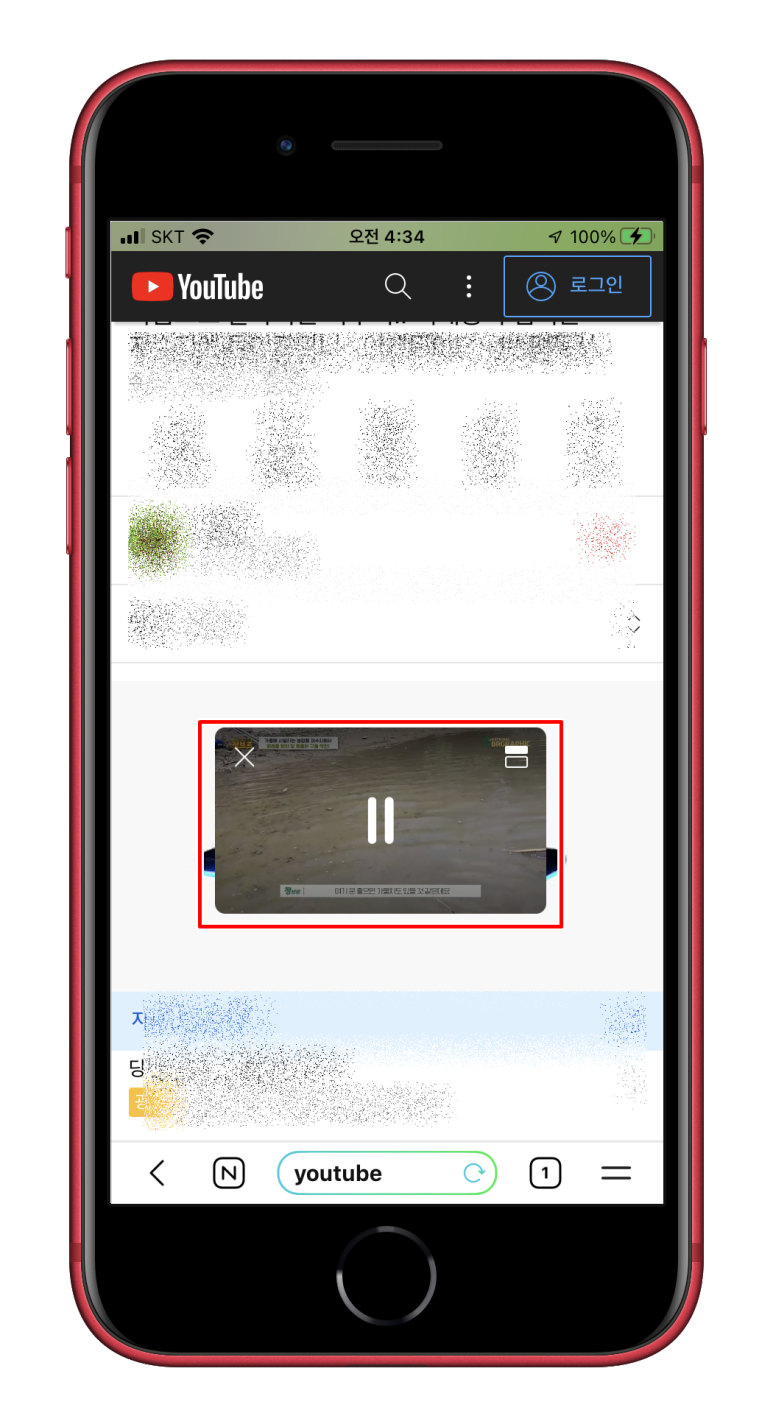
그리고 붉은네모박스 표시가 있는 아이콘을 누르게 되면 다시 웨일 브라우저 창으로 전환이 됩니다.
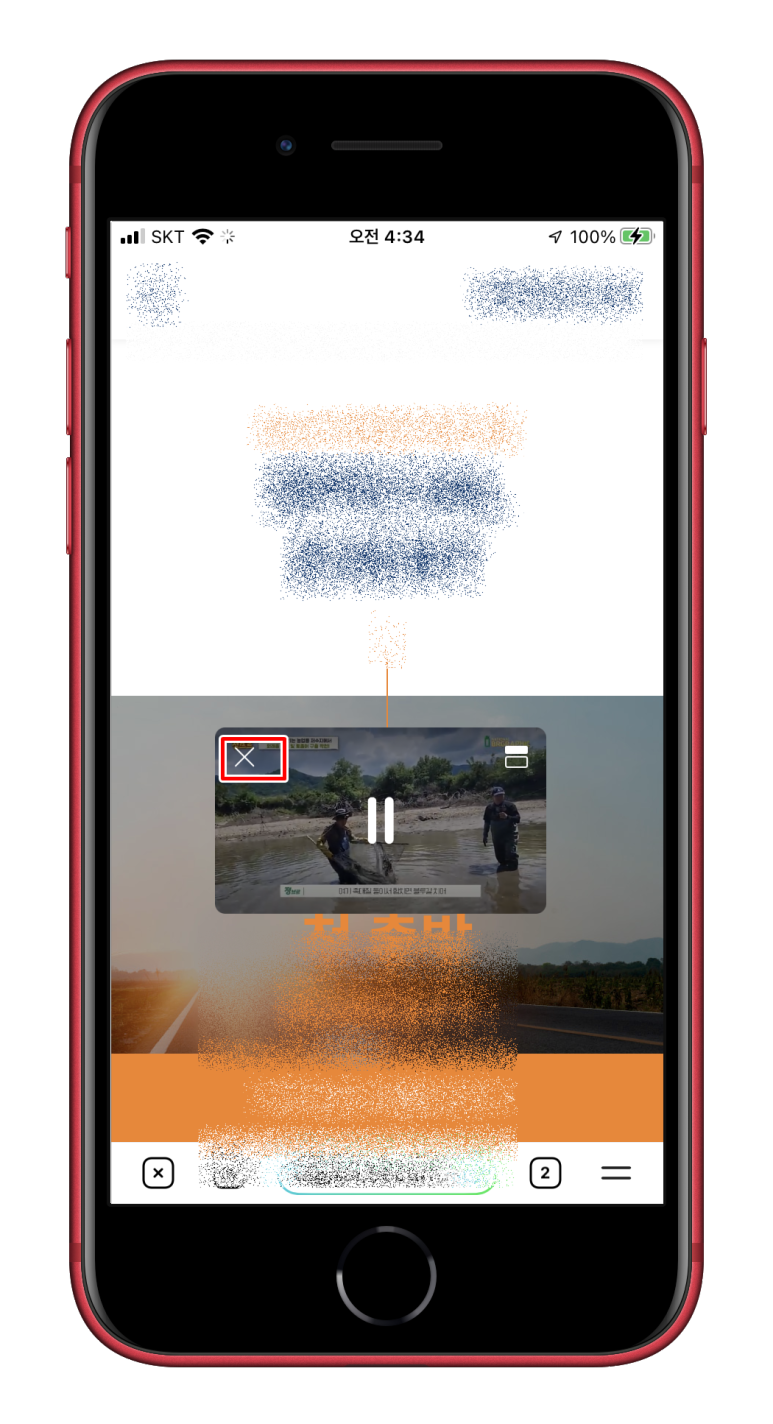
유튜브 백그라운드 재생은 언제든지 pip 화면 좌측 상단에 있는 x 아이콘을 눌러서 종료를 할 수가 있습니다. 해당 방법을 이용하면 별도의 프리미엄 가입 없이 무료로 유튜브 pip 모드를 사용할 수가 있는데요. 아이폰뿐만 아니라 안드로이드에서도 사용을 할 수가 있어서 정말 좋은 거 같습니다.
지금까지 웨일 브라우저 이용하여 아이폰 유튜브 pip 무료 사용 및 백그라운드 재생 방법에 대해 알아봤습니다. 다들 즐거운 하루 보내세요.^^
#유튜브pip #아이폰유튜브pip #유튜브백그라운드재생 #웨일 #웨일브라우저